- Чудите се какво трябва да направите за грешката на Twitch, докато зареждате последвани канали?
- Първият метод, който би могъл да отстрани проблемите, включва стартиране на Twitch като администратор. Подобни решения са намерени по-долу.
- Намерете работещите решения за най-често срещаните проблеми, като посетите това Раздел за грешки при потрепване също.
- Можете също да маркирате това Център за отстраняване на неизправности в уеб приложения. Това е вашият шанс да се уверите, че няма проблеми да останат твърде дълго.

Този софтуер ще поддържа драйверите ви работещи, като по този начин ви предпазва от често срещани компютърни грешки и отказ на хардуер. Проверете всичките си драйвери сега в 3 лесни стъпки:
- Изтеглете DriverFix (проверен файл за изтегляне).
- Щракнете Започни сканиране за да намерите всички проблемни драйвери.
- Щракнете Актуализиране на драйвери за да получите нови версии и да избегнете неизправности в системата.
- DriverFix е изтеглен от 0 читатели този месец.
Ако сте опитали да влезете Дръпване и въпреки че успяхте да влезете, не можахте да видите съдържанието на нито един канал, който следвате, стигнахте до правилното място.
Това грешка е доста често срещано сред потребителите на Twitch и след като е съобщено достатъчно, разработчиците от Twitch Interactive се намесиха и решиха проблема.
Техните доклади предполагат, че грешката е причинена от проблем от страна на сървъра. Въпреки че този проблем е отстранен, поради неговия случаен характер се препоръчва да следвате това ръководство, ако грешката се появи отново.
Това са няколко стъпки за отстраняване на неизправности, които са помогнали на други потребители в миналото.
Как мога да поправя грешка в Twitch при зареждане на проследени канали?
- Стартирайте Twitch като администратор
- Преинсталирайте приложението Twitch
- Проверете за актуализации на приложения
1. Стартирайте Twitch като администратор
- Щракнете с десния бутон върху Дръпване пряк път на работния плот на вашия компютър.
- Кликнете върху Изпълни като администратор.

Ако получавате грешка, докато се опитвате да видите проследени канали, може да опитате да стартирате приложението като администратор.
По-добре ли са нещата? Ако не, преминете към следващото решение.
2. Преинсталирайте приложението Twitch
-
Натиснете Windows + Xклавишна комбинация и изберете Приложения и функции.
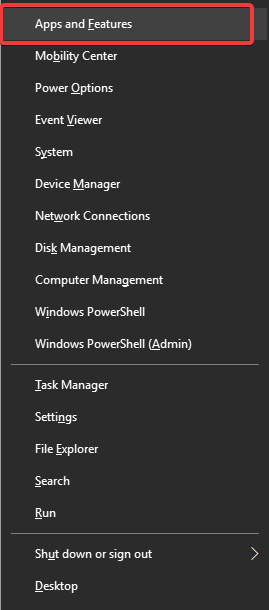
- Вътре в Приложения и функции прозорец, превъртете през списъка докато намерите Twitch, изберете го и щракнете Деинсталирайте.
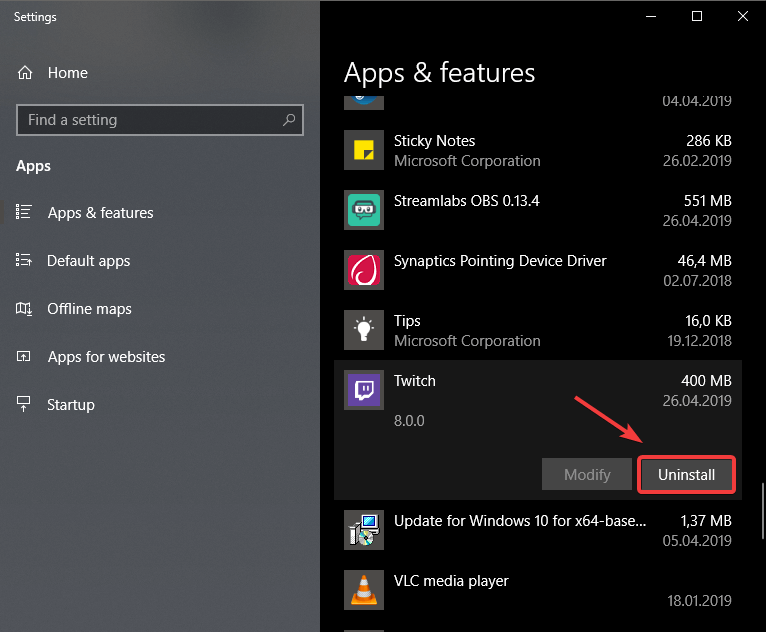
- Това ще стартира процеса на деинсталиране на Twitch.
- Докато процесът приключва, можете да посетите официалния уебсайт на Twitch, за да изтеглите най-новата версия.
- Моля, не забравяйте да завършите процеса на деинсталиране, преди да стартирате инсталатора, който току-що сте изтеглили.
В някои случаи може да се появи грешка при зареждане на последвани канали, ако инсталацията ви е повредена. За да коригирате това, направете както е описано по-горе.
Можете също така да премахнете Twitch напълно от вашия компютър, като използвате софтуер за бързо деинсталиране като Revo Uninstaller.
Необходимо е само безплатно изтегляне на тази помощна програма и ще се уверите, че всички файлове и записи в системния регистър, свързани с Twitch, са напълно премахнати от вашия компютър.
Следователно ще предотвратите появата на бъдещи проблеми, след като преинсталирате приложението.

Revo Uninstaller
Ако трябва да преинсталирате Twitch, не са разрешени остатъци. Revo Uninstaller може лесно да се погрижи за това вместо вас.
Посети сайта
Windows Key не работи ли на Windows 10? Разчитайте на нас да решим проблема.
3. Проверете за актуализации на приложения
- Отворете приложението Twitch.
- Кликнете върху трите реда Настройки бутон.
- Отидете на Помогне > Провери за обновления.
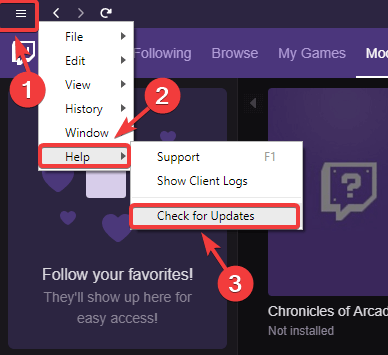
Понякога можете да получите грешка, докато зареждате последвани канали в Twitch, просто защото приложението ви е остаряло. За да коригирате това, направете както е описано по-горе.
В тази статия разгледахме някои от най-добрите опции за отстраняване на неизправности, за да опитаме, когато Twitch няма да зареди следващите канали.
Моля, уведомете ни в раздела за коментари по-долу, ако това ръководство ви е помогнало да разрешите проблема си.


![Adblock не работи на Twitch [ОПРАВЕНО ОТ ЕКСПЕРТИ]](/f/62d58ec261a84fac52390a31101bf8df.webp?width=300&height=460)